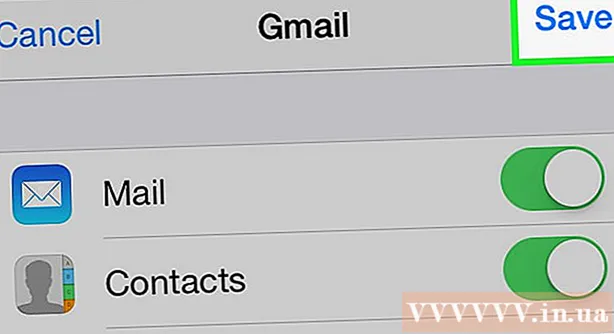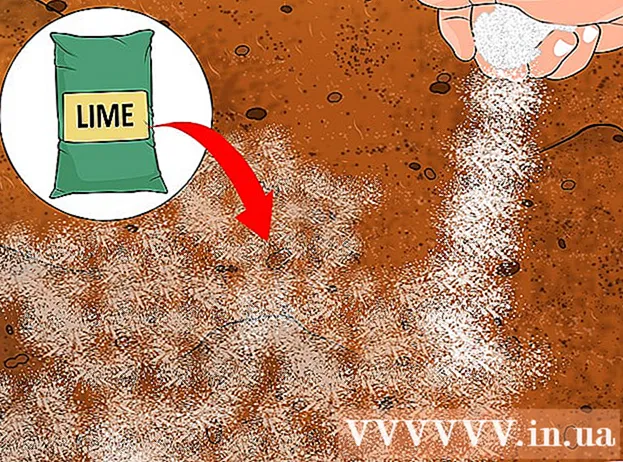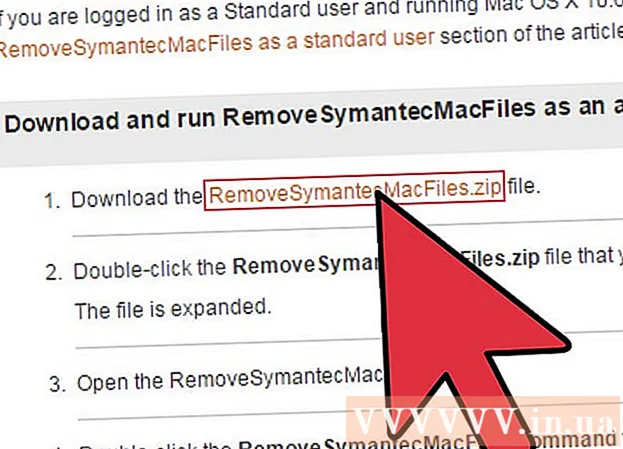நூலாசிரியர்:
Monica Porter
உருவாக்கிய தேதி:
21 மார்ச் 2021
புதுப்பிப்பு தேதி:
1 ஜூலை 2024

உள்ளடக்கம்
இந்த விக்கிஹோ கட்டுரை உங்கள் Android / iPhone டேப்லெட் அல்லது ஸ்மார்ட்போனில் உங்கள் Minecraft PE உலகில் எவ்வாறு மோட் (திருத்த) சேர்க்கலாம் என்பதைக் காட்டுகிறது. மென்பொருள் மற்றும் வன்பொருள் வரம்புகள் காரணமாக, Minecraft PE க்குக் கிடைக்கும் மோட்ஸ் பொதுவாக பிசி பதிப்பைப் போல சுவாரஸ்யமாக இருக்காது என்பதை நினைவில் கொள்ளுங்கள்.
படிகள்
2 இன் முறை 1: ஐபோனில்
ஆப் ஸ்டோர், பின்வருவனவற்றைச் செய்யுங்கள்:
- தொடவும் தேடல் (தேடல்)
- திரையின் மேற்புறத்தில் அமைந்துள்ள தேடல் பட்டியைத் தட்டவும்.
- வகை mcpe addons தேடல் பட்டியில்.
- தொடவும் தேடல்
- தொடவும் பெறு (பதிவிறக்கம்) பயன்பாட்டின் வலது பக்கத்தில் "MCPE Addons - Minecraft க்கான Add-Ons".
- கேட்கும் போது உங்கள் கடவுச்சொல் அல்லது டச் ஐடியை உள்ளிடவும்.

தேடல் பட்டியைத் திறக்க திரையின் அடிப்பகுதியில், அதில் நீங்கள் பெயர் அல்லது விளக்கத்தின் மூலம் ஒரு மோட் தேடலாம்.
கூகிள் பிளே ஸ்டோர், பின்வருவனவற்றைச் செய்யுங்கள்:
- தேடல் பட்டியைத் தொடவும்.
- வகை உள் கோர் நுழைவதற்கு
- தொடவும் உள் கோர் - Minecraft PE முறைகள் முடிவுகளில் தோன்றும்.
- தொடவும் நிறுவு (அமைத்தல்)
- தொடவும் ஏற்றுக்கொள் (ஏற்றுக்கொள்)

உள் கோர் திறக்க. பயன்பாடு வெற்றிகரமாக பதிவிறக்கம் செய்யப்பட்ட பிறகு, தட்டவும் திற Google Play Store இல் அல்லது உள் கோர் பயன்பாட்டு ஐகானைத் தட்டவும். Minecraft பதிப்பு திறக்கும்.
தொடவும் மோட் உலாவி. இந்த பொத்தான் Minecraft மெனுவின் கீழ் வலதுபுறத்தில் உள்ளது. கிடைக்கக்கூடிய மோட்களின் பட்டியலை நீங்கள் காண்பீர்கள்.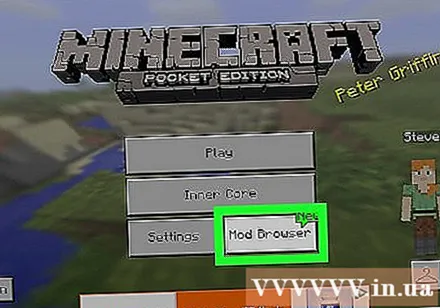
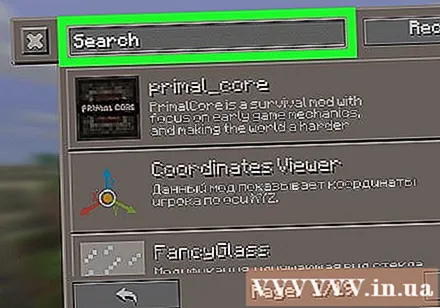
கிடைக்கும் மோட் உலாவுக. டன் மோட்ஸைக் கொண்ட பக்கத்தைக் காண கீழே உருட்டவும் அல்லது தட்டவும் அடுத்த >> (அம்பு பொத்தான்) அடுத்த பக்கத்தைக் காண உருள் பார்வை மோடியின் மேல் வலது மூலையில்.
ஒரு மோட் தேர்ந்தெடுக்கவும். சுவாரஸ்யமான ஒரு மோட் கண்டுபிடித்த பிறகு, அந்த மோட் பக்கத்தைத் திறக்க தட்டவும்.
- பல மோட்ஸில் ரஷ்ய மொழியில் எழுதப்பட்ட விளக்கம் மட்டுமே உள்ளது என்பது ஒரு பரிதாபம், எனவே அதை வைத்திருக்கலாமா என்பதை தீர்மானிக்கும் முன் நீங்கள் மோட் விளையாட முயற்சிக்க வேண்டும்.
தொடவும் நிறுவு. மோட் சாளரத்தின் நடுவில் அமைந்துள்ள இணைப்பு இது.
தொடவும் ஆம் என்று கேட்டபோது. தொட்ட பிறகு, மோட் நிறுவத் தொடங்கும்.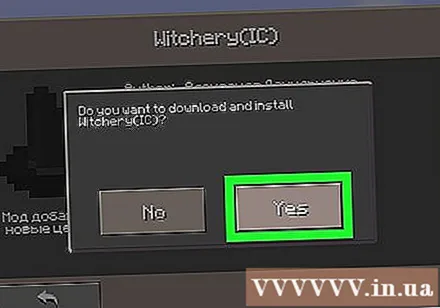
மோட் நிறுவ காத்திருக்கவும். மோட் மற்றும் உங்கள் இணைய இணைப்பைப் பொறுத்து, இது சில வினாடிகளில் இருந்து சில நிமிடங்கள் வரை ஆகலாம்.
உள் கோரை மூடி மீண்டும் திறக்கவும். மோட் நிறுவலை முடித்த பிறகு, முழுமையான மோட் ஏற்றுவதற்கு இன்னர் கோரை மீண்டும் திறக்க விரும்புகிறீர்களா என்று கேட்கப்படும்.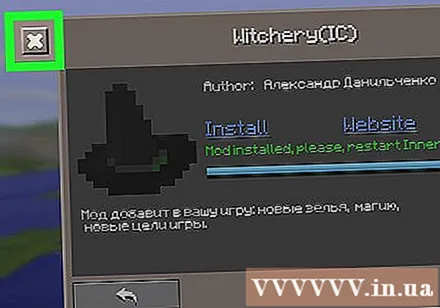
புதிய உலகத்தை உருவாக்குங்கள். Minecraft ஏற்றுதல் முடிந்ததும், தட்டவும் விளையாடு, தொடவும் புதிதாக உருவாக்கு, தொடவும் புதிய உலகத்தை உருவாக்குங்கள், பின்னர் மீண்டும் தொடவும் விளையாடு. உங்கள் மோட் தானாகவே தற்போதைய உலகிற்கு பயன்படுத்தப்படும்.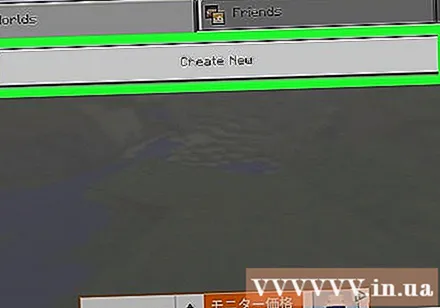
- மெனு உருப்படியிலிருந்து நீங்கள் மோட் அகற்றலாம் உள் கோர் பிரதான மின்கிராஃப்ட் PE திரையில், மோடியின் வலது பக்கத்தில் கியர் ஐகானைத் தட்டி, விருப்பத்தைத் தட்டுவதன் மூலம் அழி (அழிக்க).
ஆலோசனை
- சில மோட்கள் உங்கள் Minecraft உலகில் தனிப்பயன் கட்டிடங்களைச் சேர்க்கின்றன, மற்றவர்கள் புதிய விஷயங்களை (துப்பாக்கிகள் அல்லது வாகனங்கள் போன்றவை) சேர்ப்பதன் மூலம் உலகத்தை அல்லது முழு விளையாட்டையும் வியத்தகு முறையில் மாற்றலாம். நகர்த்து) இது விளையாட்டில் இல்லை.
எச்சரிக்கை
- Android க்கான இன்னர் கோரைப் பயன்படுத்தும்போது, நிறுவப்பட்ட மோட்களின் எண்ணிக்கையைப் பொறுத்து உங்கள் பயன்பாட்டு சுமை நேரம் மாறுபடும்.
- Minecraft PE கேம்களுக்கான தரவிறக்கம் செய்யக்கூடிய மோட்ஸ் பொதுவாக பிசி பதிப்பைப் போல சுவாரஸ்யமாக இருக்காது.